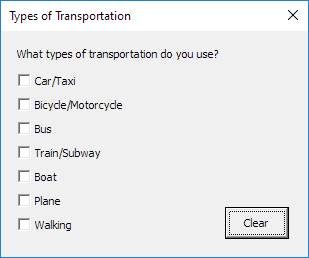루프 엑셀 VBA에서 컨트롤을 통해
몇 줄의 코드로, 우리는 엑셀 VBA 사용자 정의 폼에 컨트롤을 통해 쉽게 반복 할 수 있습니다. 사용자 정의 폼 우리는 다음과 같은 모양을 만들려고하고있다 :
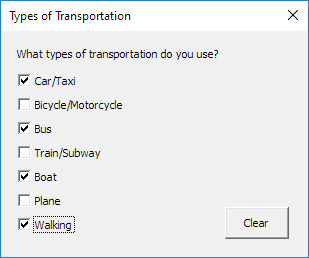
이 정의 폼을 만들려면 다음 단계를 실행합니다.
-
Visual Basic 편집기. 프로젝트 탐색기가 보이지 않으면보기 프로젝트 탐색기를 클릭합니다.
삽입, 사용자 정의 폼을 클릭합니다. 도구 상자가 자동으로 나타나지 않으면,보기, 도구 상자를 클릭합니다. 화면은 다음과 같이 설정해야합니다.

라벨을 추가 3. (상단 먼저, 등등의 첫 번째 아래 두 번째)와 명령 단추를 확인란을 선택합니다. 이것이 완료되면, 그 결과는 앞서 도시 정의 폼의 화상과 일치한다. 예를 들어, 도구 상자에서 체크 박스를 클릭하여 체크 박스 컨트롤을 만듭니다. 다음으로, 당신은 사용자 정의 폼에 체크 박스를 드래그 할 수 있습니다.
-
이름과 컨트롤의 캡션을 변경할 수 있습니다. 이름은 엑셀 VBA 코드에 사용됩니다. 자막은 화면에 나타나는 것들이다. 이 컨트롤의 이름을 변경하는 것이 좋습니다,하지만 우리는이 예제에서 몇 가지 컨트롤을 가지고 있기 때문에 여기에 필요하지 않습니다. 사용자 정의 폼, 레이블, 확인란 및 명령 단추의 캡션을 변경하려면,보기, 속성 창을 클릭하고 각 컨트롤을 클릭합니다.
-
사용자 정의 폼을 보여 워크 시트에 명령 단추를 배치하고 다음 코드 줄을 추가하려면 :
Private Sub CommandButton1_Click() UserForm1.Show End Sub
우리는 지금 사용자 정의 폼의 첫 번째 부분을 만들었습니다. 이미 깔끔한 보이지만 우리가 지우기 버튼을 클릭하면, 아무것도 아직 일어나지 않습니다.
-
Visual Basic 편집기.
프로젝트 탐색기에서 7, UserForm1을 두 번 클릭합니다.
-
더블 지우기 버튼을 클릭합니다.
다음 코드 줄을 추가 9. :
Private Sub CommandButton1_Click() Dim contr As control For Each contr In UserForm1.Controls If TypeName(contr) = "CheckBox" Then contr.Value = False End If Next End Sub
설명 : 엑셀 VBA 사용자 정의 폼에 모든 컨트롤을 통해 반복합니다. 유형 이름 기능 체크 박스 컨트롤을 필터링하는 데 사용된다. 체크 상자 컨트롤 경우, 엑셀 VBA는 확인란을 선택하거나 선택 취소합니다. 제어 방식은 무작위로 여기 선택, 당신은 어떤 이름을 사용할 수 있습니다. 코드의 나머지 부분에서이 이름을 참조해야합니다.
당신은 지우기 버튼을 클릭하면 검색 결과 :